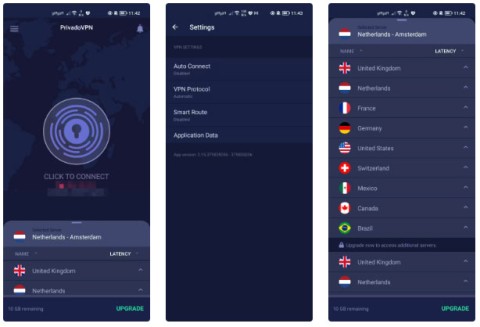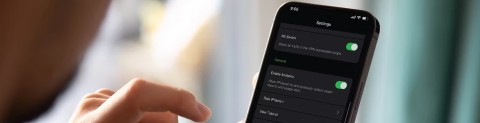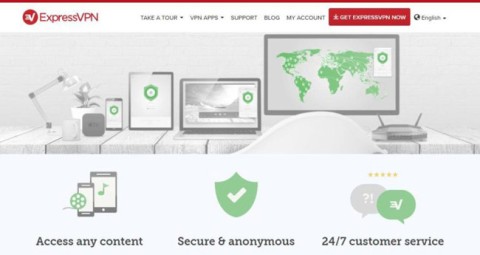4 VPN que no requieren inicio de sesión ni registro

¿Quieres obtener los beneficios de una VPN sin registrarte en una cuenta? Lo creas o no, existen esas opciones.
Recientemente, muchos usuarios de computadoras están molestos con Internet debido a la "velocidad de rastreo". No solo hace que el trabajo sea menos eficiente, reduce la productividad sino que también causa muchas dificultades en el trabajo y la vida diaria. Hay una solución efectiva para ayudarnos a superar esto de una manera simple, que es VPNBook.
Como se sabe, VPN (Virtual Private Network) es la tecnología para construir redes privadas virtuales para satisfacer las necesidades de los usuarios. Hoy, al instalar y usar VPNBook, entenderemos mejor este servicio.
Paso 1: para configurar VPNBook con OpenVPN, primero debe descargar OpenVPN.
Usted elige en la tabla a continuación un enlace apropiado para su dispositivo y luego hace clic izquierdo para descargarlo en su computadora.
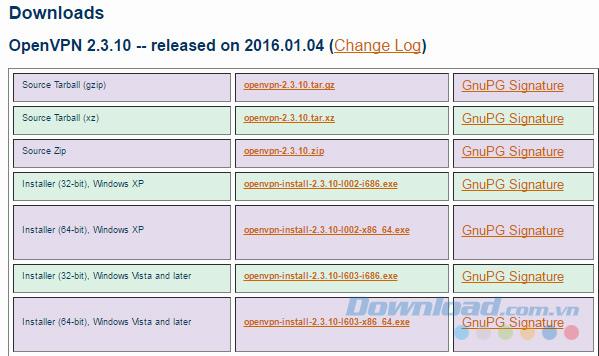
Paso 2: elige una ubicación para guardar y nombra el archivo y vuelve a guardar .
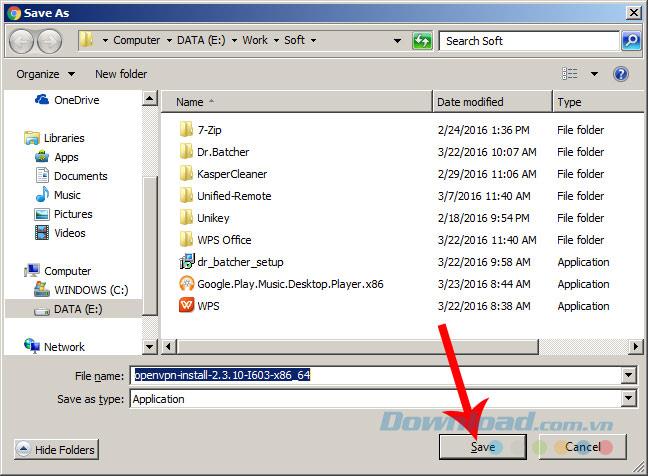
Paso 3: Instale OpenVPN en la computadora. Navegue a la ubicación del archivo descargado en su computadora y luego haga doble clic en el archivo.
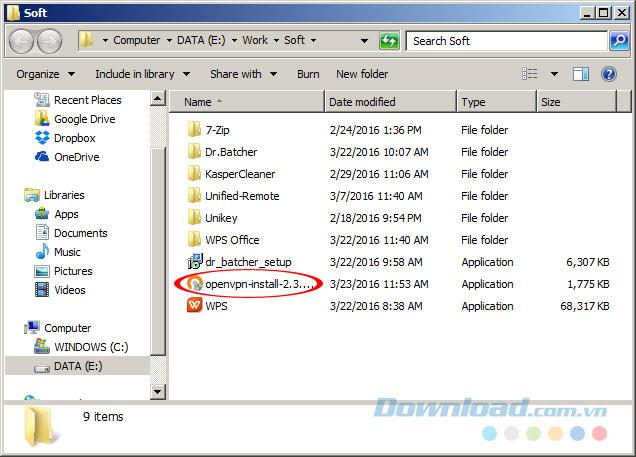
Haga clic en Siguiente para comenzar.
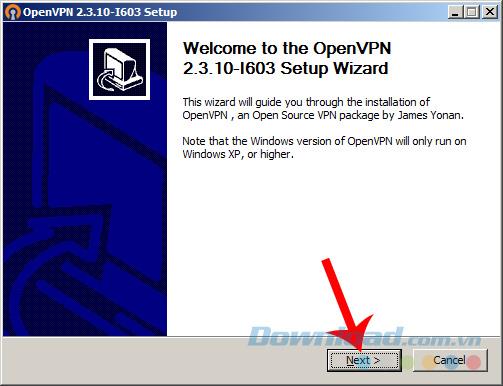
Paso 4: Continúa seleccionando Acepto.
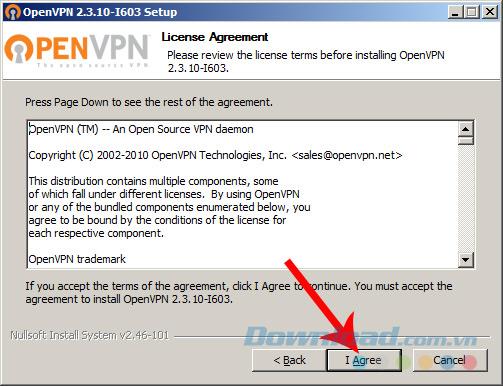
La instalación de OpenVPN está completamente libre de cualquier software u opciones adicionales, por lo que puede hacer clic con seguridad en Siguiente hasta que termine.
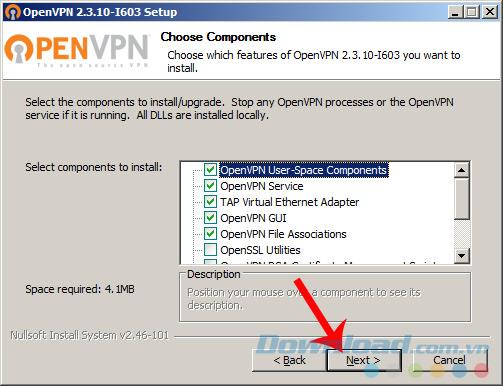
Sin embargo, si desea cambiar la ubicación de la instalación del archivo, en este paso, seleccione Examinar / buscar una nueva ubicación y luego Instalar .
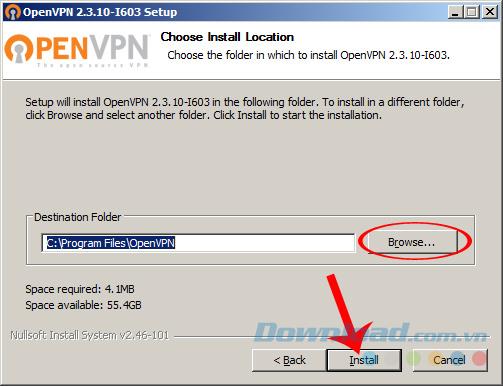
Seleccione la ubicación para instalar OpenVPN en la computadora
Paso 5: Durante el proceso de instalación, aparecerá otra ventana pidiéndole que confirme si desea instalar la nueva configuración o no. Elija Instalar para aceptar, No instalar para omitir también significa que la operación de instalación finaliza.
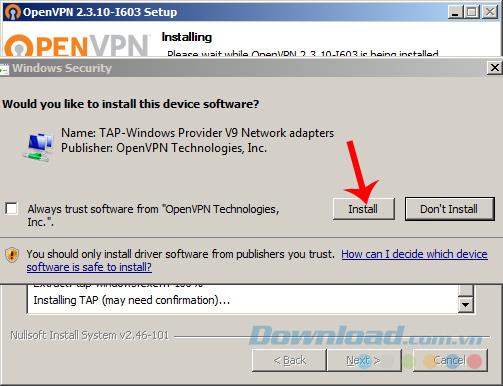
Paso 6: Espere unos minutos (dependiendo de la velocidad de Internet) para que finalice el proceso, luego haga clic en Siguiente .
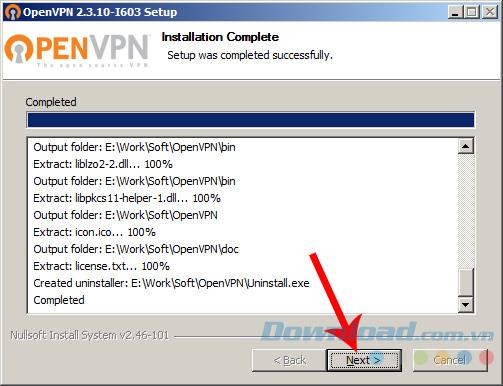
Finalmente, marque Iniciar GUI OpenVPN y Finalizar para cerrar la ventana de instalación.
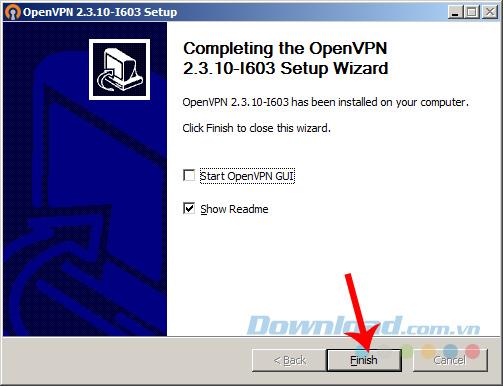
Una vez que se complete la instalación, verá un icono de pantalla y un candado gris.
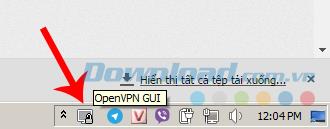
Paso 7 : vaya a la página de inicio de VPNBook , seleccione OpenVPN y descargue cualquier servidor de paquete de certificados de OpenVPN de los enlaces que se muestran a continuación.
AVISO
Cada paquete tiene un Nombre de usuario y una contraseña diferentes para crear una conexión, por lo que al elegir qué paquete, debe recordar la información para realizar el paso final.
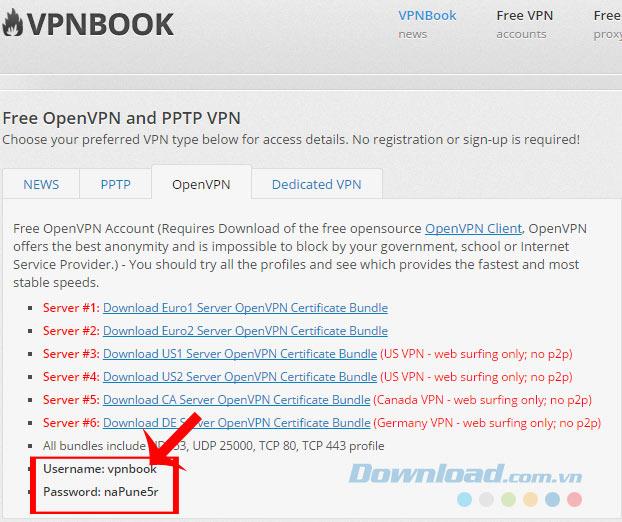
Recuerde el Usernam y la Contraseña del paquete descargado
Paso 8: guarda este archivo en tu computadora. Para su comodidad, es mejor guardar la misma ubicación que el archivo OpenVPN original.
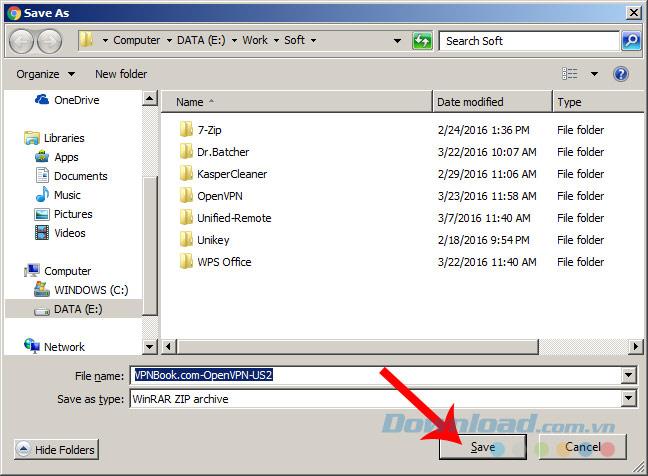
Paso 9: Use la herramienta de descompresión 7-Zip o WinRAR para extraer este archivo VPN.
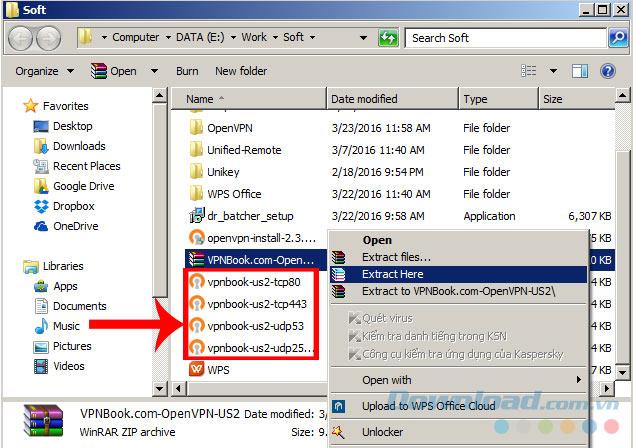
Paso 10: Mueva todos los archivos extraídos a la ubicación donde se instaló el OpenVPN original.
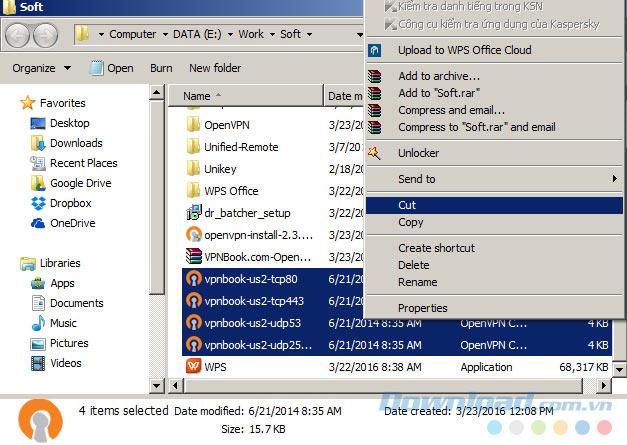
Paso 11:
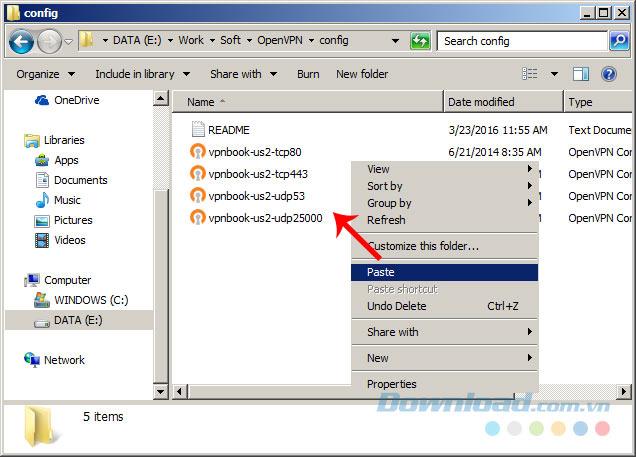
Paso 12: Salga, haga clic en el ícono de OpenVPN GUI, desplace el mouse para seleccionar el paquete de conexión que desee, luego haga clic en Conectar .
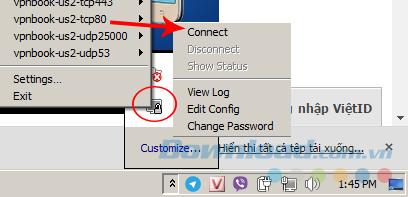
Por ejemplo, elija vpnbook-us2-tcp80
Paso 13: aparece una pequeña ventana pidiendo información de conexión (es Usernam y Password arriba). Usted ingresa y luego hace clic en Aceptar .
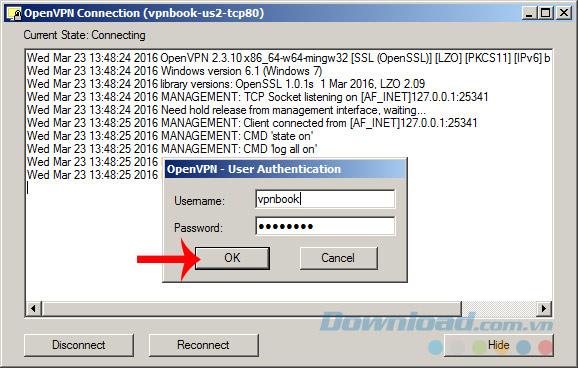
En solo unos segundos, nuestra conexión se ha hecho.

Por lo tanto, hemos cambiado con éxito la dirección IP a través del servicio VPNBook, mire el mensaje, IP asignada es su nueva IP actual. Si ya no desea usarlo, siga el paso 12 y seleccione Desconectar para finalizar.
No solo tiene la ventaja de ser completamente gratuito, no es necesario registrarse para obtener una cuenta, capacidad ilimitada, VPNBook también tiene muchas ubicaciones de servidores en muchos países del mundo, como Inglaterra, Estados Unidos, Alemania, Canadá. Por lo tanto, si su red es lenta, desea acceder a algunos sitios web prohibidos en Vietnam o simplemente quiere ocultar su ubicación ... VPNBook es la opción perfecta para usted.
¡Les deseo una implementación exitosa!
¿Quieres obtener los beneficios de una VPN sin registrarte en una cuenta? Lo creas o no, existen esas opciones.
Una ventaja de usar una red privada virtual (VPN) es que enmascara su ubicación real. Pero si ese es tu objetivo principal, quizá te sorprenda saber que algunas aplicaciones aún pueden conocer tu ubicación física.
VPN (Virtual Private Network) se entiende simplemente como un sistema de red privada virtual, capaz de crear una conexión de red en función de un determinado proveedor de servicios.
Uno de los servicios VPN más populares del mundo, ExpressVPN, ha lanzado oficialmente una versión de aplicación para PC con Windows que funcionan con procesadores basados en ARM.
Cambiar a VPN ha cambiado por completo la privacidad en línea de muchas personas, pero hay algunas cosas que debes saber antes de comenzar a usarlas.
Para entender realmente si una VPN es adecuada para usted, no hay otra opción que probarla. Instala algunos clientes, conéctate a los mejores servidores, prueba tus sitios favoritos y mira cómo funcionan.
Las VPN tienen varias ventajas, como proteger tu identidad en línea y ayudarte a acceder a contenido en otros países. Incluso podrá experimentar velocidades de conexión más rápidas.
Las ubicaciones simuladas y las VPN suelen usarse indistintamente cuando se habla de privacidad y seguridad en línea, pero no son lo mismo.
No todas las VPN son iguales, y eso es especialmente cierto para los servicios gratuitos.
Cuando activa una VPN, su conexión a Internet se cifra, lo que dificulta que los espías (como su ISP (Proveedor de servicios de Internet)) rastreen lo que está haciendo. Pero ¿qué ve exactamente tu ISP después de que enciendes tu VPN?
En 2023, Microsoft lanzó una nueva función para los usuarios de Microsoft Defender llamada Protección de privacidad.
Hoy es más importante que nunca mantener su conexión privada. Descubre las mejores VPN para teléfonos Samsung y protege tu privacidad en línea.
Guía completa sobre cómo crear y usar una conexión VPN en Windows 11, incluyendo la configuración necesaria y los pasos para conectarse.
Comprender la diferencia entre una VPN y un firewall, así como por qué usarlos juntos proporciona una mejor seguridad, lo ayudará a mantenerse seguro.
Una buena VPN te ayudará a mejorar todos los aspectos de tu juego. Por ejemplo, al usar una VPN para enmascarar tu ubicación, puedes jugar juegos con restricciones geográficas.
Si ya no necesitas usar Galaxy AI en tu teléfono Samsung, puedes desactivarlo con una operación muy simple. Aquí hay instrucciones para desactivar Galaxy AI en los teléfonos Samsung.
Si no necesitas usar ningún personaje de IA en Instagram, también puedes eliminarlo rápidamente. Aquí tienes una guía para eliminar personajes de IA en Instagram.
El símbolo delta en Excel, también conocido como símbolo de triángulo en Excel, se utiliza mucho en tablas de datos estadísticos, expresando números crecientes o decrecientes, o cualquier dato según los deseos del usuario.
Además de compartir un archivo de Hojas de cálculo de Google con todas las hojas mostradas, los usuarios pueden optar por compartir un área de datos de Hojas de cálculo de Google o compartir una hoja en Hojas de cálculo de Google.
Los usuarios también pueden personalizar la desactivación de la memoria ChatGPT cuando lo deseen, tanto en la versión móvil como en la de computadora. Aquí encontrará instrucciones para deshabilitar el almacenamiento ChatGPT.
De forma predeterminada, Windows Update buscará actualizaciones automáticamente y también podrá ver cuándo fue la última actualización. Aquí encontrará instrucciones sobre cómo ver cuándo se actualizó Windows por última vez.
Básicamente, la operación para eliminar eSIM en iPhone también es sencilla de seguir para nosotros. Aquí hay instrucciones para eliminar eSIM en iPhone.
Además de guardar Live Photos como vídeos en iPhone, los usuarios pueden convertir Live Photos a Boomerang en iPhone de forma muy sencilla.
Muchas aplicaciones habilitan SharePlay automáticamente cuando haces FaceTime, lo que puede provocar que presiones accidentalmente el botón equivocado y arruines la videollamada que estás realizando.
Cuando habilita Hacer clic para hacer, la función funciona y comprende el texto o la imagen en los que hace clic y luego toma decisiones para proporcionar acciones contextuales relevantes.
Encender la luz de fondo del teclado hará que este brille, lo cual es útil cuando se trabaja en condiciones de poca luz o cuando el rincón de juego se ve más atractivo. Hay 4 formas de encender las luces del teclado de la computadora portátil para que usted elija a continuación.
Hay muchas formas de ingresar al modo seguro en Windows 10, en caso de que no pueda ingresar a Windows y entrar. Para ingresar al modo seguro de Windows 10 al iniciar su computadora, consulte el siguiente artículo de WebTech360.
Grok AI ahora ha ampliado su generador de fotos con IA para transformar fotos personales en nuevos estilos, como crear fotos al estilo de Studio Ghibli con películas animadas famosas.
Google One AI Premium ofrece una prueba gratuita de 1 mes para que los usuarios se registren y experimenten muchas funciones mejoradas, como el asistente Gemini Advanced.
A partir de iOS 18.4, Apple permite a los usuarios decidir si desean mostrar búsquedas recientes en Safari.